Návod, jak zmenšit video soubor na Macu s velkou lehkostí
Bez ohledu na to, zda máte velkou nebo malou skladovací kapacitu, nikdo není osvobozen od problémů s ukládáním. Totéž platí pro osobní počítače. Bez ohledu na operační systém, který používáte. Uživatelé Mac OS se také setkávají s tímto problémem. To platí zejména tehdy, když máte v počítači sbírku videí v rozlišení 4K nebo 8K. Nedostatek místa v počítači může být efektivní při ukládání zmíněné kvality videa.
Díky růstu technologií. Aplikace, které nás dnes obklopují, zahrnují programy pro kompresi videa. Budete tak moci změnit velikost nebo omezit videa na vaši ideální velikost média. Nyní neexistuje žádný limit na video, které můžete nahrát. Kromě toho můžete do svého zařízení uložit spoustu videí. Aniž bychom tolik mluvili, odhalíme nejlepší praktické nástroje snížit velikost video souboru na Macu.
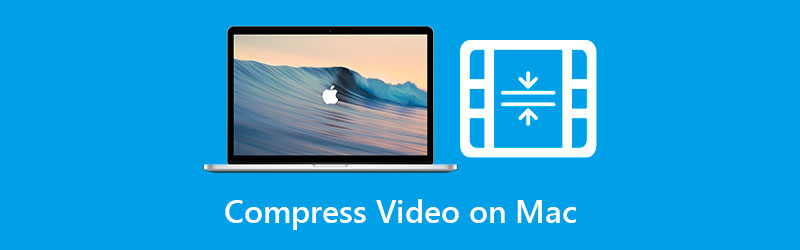

- Část 1. Jak komprimovat video na Macu pomocí nejlepšího video kompresoru
- Část 2. Jak zmenšit video soubor na Macu pomocí QuickTime
- Část 3. Průvodce, jak zmenšit velikost video souboru na Macu pomocí iMovie
- Část 4. Způsoby, jak zmenšit velikost video souboru na Mac pomocí Online
- Část 5. Nejčastější dotazy ke zmenšení velikosti souboru videa
Část 1. Jak komprimovat video na Macu pomocí nejlepšího kompresoru videa
První na seznamu video kompresorů pro Mac je Video Converter Vidmore. Tento program vám umožňuje vyladit velikost média videa podle datového toku, rozlišení, komprese a formátu. A co víc, před zahájením převodu si můžete udělat náhled výsledného souboru. Tak dobrá volba, takže nemusíte začínat od začátku. Kromě změny parametrů pro změnu velikosti média nabízí také možnosti úpravy videa.
Nástroj je vybaven ořezávačem videa. Tato funkce vám pomůže odstranit nežádoucí části videa a může také zmenšit velikost videa. Mezi další funkce patří přidávání filtrů, úpravy efektů, začleňování titulků, vodoznaků a další. Pokračujte následujícími podrobnými průvodci a zjistěte, jak pomocí tohoto programu zmenšit velikost video souboru na Macu.
Krok 1. Nainstalujte a spusťte program
Nejprve si stáhněte stolní software Vidmore Video Converter do počítače Mac. Stačí si vybrat Mac Stažení zdarma tlačítko níže a nainstalujte aplikaci. Po dokončení instalace ji spusťte.
Krok 2. Otevřete Video Compressor
Nyní přejděte k Panel nástrojů tab. Je to jedna z hlavních karet nástroje, kterou můžete vidět v horní části hlavního rozhraní. Na této kartě vyberte Video kompresor pro přístup k této funkci.

Krok 3. Vložte video soubor
Poté se zobrazí okno pro nahrávání. Klikněte na Plus tlačítko podepsat pro otevření složky se soubory. Poté procházejte svou složku a vyhledejte video, které chcete komprimovat. Vyberte soubor a nahrajte jej do aplikace.
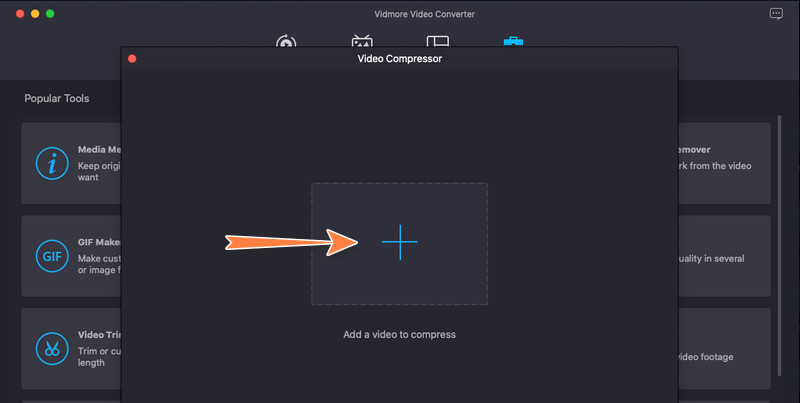
Krok 4. Komprimujte video
Po nahrání videa se zobrazí panel komprese. Do té doby budete mít přístup ke změně velikosti video souborů. Posouvejte přepínací tlačítko, dokud nezískáte požadovanou velikost média. Můžete také upravit výstupní datový tok, formát a rozlišení. Nakonec zaškrtněte Komprimovat tlačítko pro potvrzení operace.

Část 2. Jak zmenšit video soubor na Macu pomocí QuickTime
QuickTime je vestavěný program pro většinu počítačů Mac. Kromě toho, že jde o multimediální přehrávač, může uživatelům Mac pomoci komprimovat video soubory. To je správně. Ačkoli jeho primární funkcí je přehrávání videa, přichází také se základními editačními nástroji, jako je komprese videa. Chcete-li přerušit pronásledování, přečtěte si níže uvedené pokyny ke komprimaci souborů videa na Macu.
Krok 1. Na počítači Mac spusťte QuickTime Player.
Krok 2. Kliknutím otevřete video Soubor. Vybrat Otevřít soubor a ze seznamu možností vyberte cílové video ke komprimaci.
Krok 3. Poté klikněte na Soubor znovu možnost a vyberte si Exportovat jako. Zobrazí se seznam rozlišení videa. Poté můžete zvolit nejnižší rozlišení, aby se zmenšila velikost souboru videa.
Krok 4. Nakonec pojmenujte komprimované video a nastavte umístění souboru, kam jej chcete uložit. Takto snadné je zmenšit velikost videa na Macu.
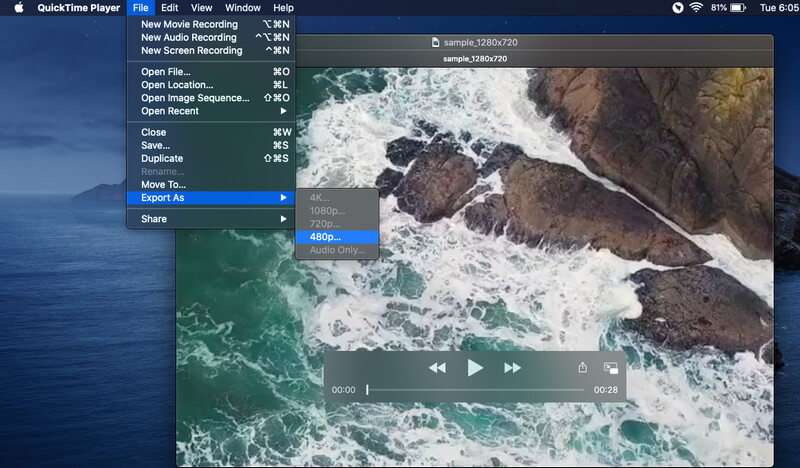
Část 3. Průvodce, jak zmenšit velikost video souboru na Macu pomocí iMovie
Další nativní aplikací pro macOS, která vám pomáhá při komprimaci video souborů, je iMovie. Jedná se o software pro úpravu videa dostupný pro zařízení Apple, včetně Mac, iPhone a iPad. Podobně tento program nabízí několik způsobů, jak komprimovat velikost videa. Můžete oříznout video nebo upravit nastavení komprese. Mezitím, abyste si ukázali, jak zmenšit velikost videa na Macu, postupujte podle kroků níže.
Krok 1. Otevřete editor videa iMovie a importujte soubory videa. Můžete to udělat přetažením videa z Finderu. Volitelně můžete kliknout na Importovat média z rozhraní nástroje a nahrajte zvolené video.
Krok 2. Přidejte video na časovou osu a ořízněte nepodstatné části videa. Případně můžete nakonfigurovat nastavení komprese kliknutím na Podíl ikonu na panelu nástrojů. Udeřil Exportovat soubor a upravte nastavení podle požadované kvality a rozlišení souboru.
Krok 3. Zadejte název komprimovaného souboru a klepněte na Uložit tlačítko pro zahájení procesu komprese a uložení zpracovaného souboru.
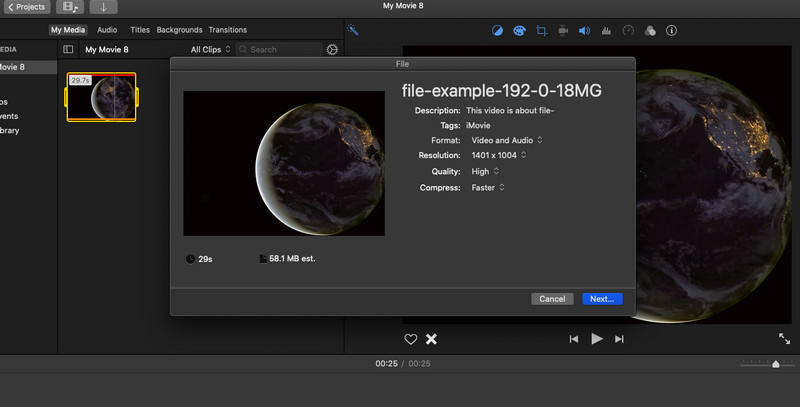
Část 4. Způsoby, jak zmenšit velikost video souboru na Mac pomocí Online
Můžete se také naučit, jak zmenšit video na Macu bez instalace aplikace do počítače. Proces vyžaduje pouze prohlížeč a připojení k internetu. Mluvíme o online řešeních. Níže se dozvíte dva z nejvíce doporučovaných online nástrojů.
1. Video kompresor Vidmore zdarma online
Bezplatné online metody jako Video kompresor Vidmore zdarma online jsou pohodlné nástroje, které můžete zvážit. Můžete ušetřit místo ve svém zařízení a místo toho je přidělit pro svá videa. V každém případě vám tento program umožňuje upravit nastavení komprese, jako je rozlišení a datový tok. Navíc můžete upravit výstupní formát a přehrát video na požadované zařízení nebo přehrávač. Postupujte podle zjednodušeného postupu a zjistěte, jak zmenšit velikost souboru videa na Macu online.
Krok 1. Otevřete vybraný prohlížeč a navštivte oficiální stránku programu.
Krok 2. Zaškrtněte Komprimovat tlačítko pro instalaci malého spouštěče. Poté nahrajte své cílové video.
Krok 3. Nyní posuňte přepínací lištu, abyste zmenšili velikost videa. Poté upravte formát, rozlišení a datový tok podle svých požadavků.
Krok 4. Nakonec stiskněte Komprimovat tlačítko pro inicializaci procesu.

2. 8MB Video kompresor
Při učení, jak minimalizovat velikost video souboru na Macu online, můžete také vzít v úvahu 8MB Video Compressor. Je žádoucí, protože dokáže komprimovat velikost média 2 GB až na 8 MB. Jediným kompromisem je, že získáte nižší kvalitu obrazu. Nicméně máte další možnosti, jako je 50 MB a 100 MB, které mohou mírně snížit ztrátu kvality obrazu videa. Ovládejte aplikaci podle níže uvedených kroků.
Krok 1. Vstupte na hlavní webovou stránku 8MB Video Compressor pomocí libovolného prohlížeče.
Krok 2. Importujte soubor videa kliknutím na zelenou nahrát knoflík.
Krok 3. Poté upravte nastavení komprese podle svých představ a opětovným stisknutím zeleného tlačítka začněte komprimovat nahrané video. V závislosti na délce videa může proces chvíli trvat.
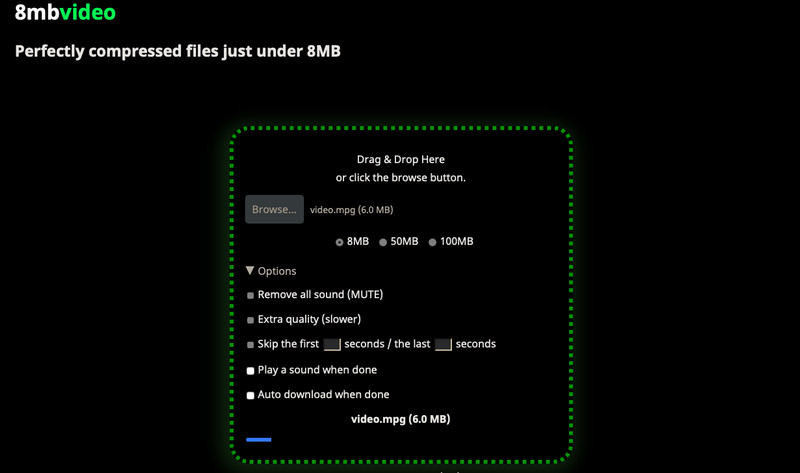
Část 5. Nejčastější dotazy ke zmenšení velikosti souboru videa
Jak zmenšit velikost MP4 videa na Macu?
Pokud si přejete zmenšit velikost videa jakéhokoli formátu videa bez ztráty kvality, měli byste zvážit Vidmore Video Converter. Na rozdíl od jiných programů nabízí podporu téměř všech vstupních formátů.
Jak mohu komprimovat video soubor do e-mailu na Macu?
Ve skutečnosti uděláte video kratší a menší, aby se hodilo pro e-mail pomocí iMovie. Importujte svůj soubor videa a vystřihněte část videa, kterou chcete poslat e-mailem. Nyní přejděte na možnost Sdílet v programu a vyberte E-mail. Tato operace otevře prázdný e-mail připravený k odeslání.
Je možné zmenšit velikost souboru GB na MB?
Ano. Stále však musíte vzít v úvahu data, která se pokoušíte uložit, a také kompresní algoritmus, který budete používat. Počítejte také s tím, že po procesu komprese bude kvalita značně ovlivněna.
Závěr
Výše zmíněné nástroje vám pomohou zmenšit velikost videa úpravou některých parametrů. Ať už chcete komprimovat videa na Macu nebo Windows, tyto jsou užitečné. Předpokládejme, že hledáte program, který dokáže komprimovat soubory při zachování kvality, Vidmore Video Converter je tím správným řešením.


